D-Link DSL 2750u имеет простой веб-интерфейс, где доступны настройки различных параметров для провайдера Ростелеком. Доступ к нему осуществляется прямо из браузера, что в разы ускоряют работу с ПО.
Содержание:
- Комплект поставки
- Интерфейсы, кнопки и индикаторы
- Подключение
- Параметры WAN
- Настройка Wi-Fi
DSL 2750u: установка и настройка роутера от Ростелекома
Распаковав только что купленный роутер модели DSL 2740u, DSL 2750u или DSL 2760u, перед тем как начать его установку и настройку для Ростелекома, будет необходимо проверить целостность и комплектацию устройства. Стандартного набора в коробке с устройством вполне достаточно для подключения оборудования к одному компьютеру по кабелю и активации беспроводной точки доступа.
В комплект роутера входит:
- блок питания на 12В;
- кабель LAN;
- два телефонных шнура;
- DSL-фильтр;
- сплиттер.
Разъемы, кнопки и индикаторы роутера
Несмотря на различие в названиях моделей, вся линейка DSL 27XXu имеет одинаковое количество функциональных разъемов и кнопок. На задней панели корпуса находятся интерфейсы:
- LAN (4-е разъема);
- DSL;
- питания.
Здесь же расположены кнопки для включения оборудования и сброса настроек.
Передние панели роутеров этой линейки также схожи и отличаются лишь дизайном. На них выведены индикаторы:
- питания (Power);
- компьютеров, подключенных к сети кабелем (1-4);
- USB (опционально);
- DSL подключения;
- Wi-Fi соединения;
- WPS (опционально);
- доступа к интернету.
Благодаря их наличию пользователи смогут легко обнаружить на каком этапе возникли проблемы с подключением.
Узнайте какие услуги Ростелекома предоставляются для частных и корпоративных клиентов.
Хотите звонить более выгодно? О том, как изменить тариф на домашний телефон можно прочитать тут.
Установка и подключение оборудования
Для подключения и последующей настройки DSL 2760u, DSL 2750u, DSL 2740u под Ростелеком вначале нужно удачно разместить оборудование. Правильное расположение позволит получить максимальное качество соединения по беспроводной технологии во всех комнатах офиса, квартиры или дома.
Далее понадобится подключить блок питания в розетку и соответствующий разъем роутера. После этого нужно подсоединить DSL и LAN кабели. Последний поможет произвести первоначальную настройку программного обеспечения. Также можно использовать DSL-фильтр, который минимизирует помехи телефонной линии, и сплиттер, разделяющий сигнал.
Теперь останется лишь включить роутер соответствующей кнопкой на задней панели и перейти к настройке веб-интерфейса.
Параметры подключения для DSL 2740u и других роутеров Ростелекома
Для того чтобы зайти в веб-интерфейс оборудования понадобится открыть любой браузер и ввести стандартный для всех роутеров D-Link IP-адрес 192.168.0.1. После этого перед пользователем откроется приветствующее меню, где будет необходимо ввести логин и пароль. По умолчанию оба поля имеют значения admin. Подтвердив данные, откроется домашняя страница интерфейса.
Так как прошивки DSL 2740u, DSL 2750u и DSL 2760u идентичны, настройки интернет-соединения для Ростелекома будут выполняться одинаково. Для этого понадобится перейти в раздел «Начало», а далее «Click’n’connect». На этом этапе ПО напомнит о необходимости подсоединения DSL-кабеля в соответствующий разъем. Нажав кнопку «Далее», будет нужно определится с типов подключения. 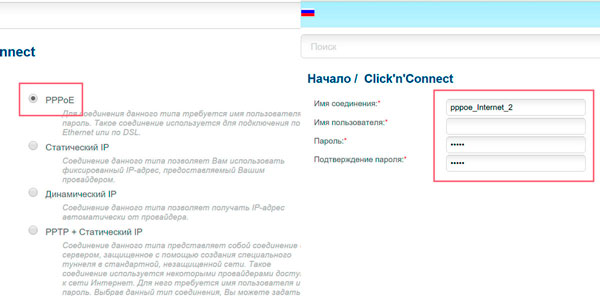
Не хватает стандартного функционала роутера? Узнайте, как установить кастомную прошивку OpenWRT на ваше устройство.
О достоинствах и недостатках модели D-Link DPN r5402 можно прочитать тут.
Настройка оборудования марки Zyxel для Ростелекома: //o-rostelecome.ru/oborudovanie/zyxel-router/
Далее прошивка выведет на экран все выбранные параметры, что позволит проверить их корректность. Нажав кнопку «Применить», нужно будет сохранить изменения и перезагрузить роутер. Это делается на вкладке «Система» в верхнем меню под логотипом компании. Теперь интернет-соединение будет полностью готово к работе.
Активация Wi-Fi подключения
Конечно же, настройку роутера нельзя считать полноценной без включения его основной функции – беспроводной раздачи интернета. Для этого нужно воспользоваться вкладкой «Мастер беспроводной сети», которая находится в группе опций «Начало». 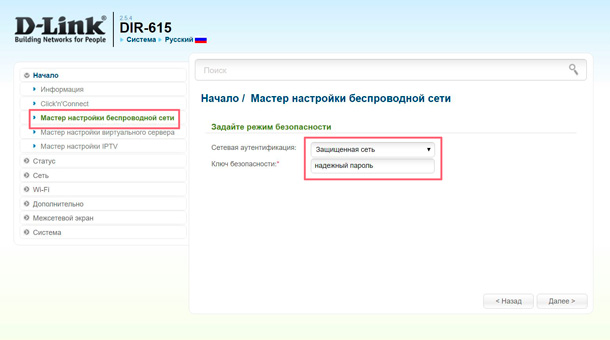
Внимание: При настройке опций защиты Wi-Fi подключения через меню «Начало» система автоматически выберет оптимальный в плане надежности тип сетевой аутентификации. Он потребует создания ключа безопасности длинной от 8-ми символов.
Подтвердив и сохранив настройки, Wi-Fi будет готов к эксплуатации.
Настройка роутеров D-Link DSL 2740, DSL 2750 и DSL 2760 для Ростелекома выполняется идентично. Различия же моделей заключается лишь в дизайне, внутренней структуре и незначительных надстройках, которые не влияют на процесс ввода параметров для подключения к интернету и раздачи Wi-Fi.
На чтение 4 мин Опубликовано Обновлено
Интернет-роутер D-Link DSL-2750U является одним из популярных роутеров, который может быть используется с провайдером Ростелеком. Если вы хотите настроить ваш роутер для работы с Ростелеком, то в этой статье вы найдете подробное руководство.
Первым шагом в настройке D-Link DSL-2750U для Ростелеком является подключение роутера к вашей локальной сети. Убедитесь, что вы подключили роутер к сетевому адаптеру компьютера с помощью Ethernet-кабеля.
После подключения, откройте веб-браузер и введите IP-адрес роутера в адресную строку. По умолчанию, IP-адрес D-Link DSL-2750U равен 192.168.1.1. Нажмите Enter, чтобы перейти на страницу настроек роутера.
Теперь вы должны ввести логин и пароль для доступа к настройкам роутера. Если вы не меняли эти данные, логин по умолчанию равен «admin», а пароль оставьте пустым. Нажмите Войти, чтобы продолжить.
После успешного входа в настройки роутера, перейдите в раздел настроек WAN-подключения. В этом разделе, выберите режим «PPPoE» и заполните поля с вашими учетными данными, предоставленными Ростелекомом.
Содержание
- Подключение оборудования
- Вход в настройки маршрутизатора
- Настройка интернет-подключения
- Настройка беспроводной сети
Подключение оборудования
Для настройки D-Link DSL-2750U для Ростелеком необходимо сначала правильно подключить оборудование. Вам понадобятся следующие компоненты:
- Модем-роутер D-Link DSL-2750U: основное устройство, которое будет обеспечивать подключение к интернету.
- Ethernet-кабель: используется для соединения модема-роутера с компьютером или другим устройством.
- Телефонный кабель: необходим для подключения модема-роутера к телефонной линии.
- Адаптер питания: устройство для подачи питания модему-роутеру.
Чтобы подключить оборудование, выполните следующие шаги:
- Выключите модем и компьютер: перед началом подключения рекомендуется выключить все устройства.
- Подключите телефонный кабель: вставьте один конец телефонного кабеля в разъем ADSL на задней панели модема-роутера, а другой конец подключите к телефонной линии.
- Подключите Ethernet-кабель: один конец Ethernet-кабеля подключите к порту LAN на задней панели модема-роутера, а другой конец соедините с компьютером или другим устройством.
- Подключите адаптер питания: подключите адаптер питания к разъему питания на задней панели модема-роутера, а затем вставьте адаптер в розетку.
- Включите модем и компьютер: после правильного подключения оборудования можно включить модем и компьютер.
После выполнения этих шагов ваш модем-роутер D-Link DSL-2750U будет готов к настройке для использования с Ростелеком. Теперь можно приступать к следующему шагу — настройке соединения.
Вход в настройки маршрутизатора
Для начала процесса настройки маршрутизатора D-Link DSL-2750U для использования услуги Ростелеком необходим доступ к его веб-интерфейсу. Веб-интерфейс маршрутизатора предоставляет удобный способ управления его настройками.
Для входа в веб-интерфейс маршрутизатора DSL-2750U выполните следующие шаги:
- Убедитесь, что ваш компьютер подключен к маршрутизатору посредством провода Ethernet или Wi-Fi.
- Откройте любой веб-браузер и введите адрес http://192.168.1.1 в строке адреса. Нажмите клавишу Enter.
- В появившемся окне ввода имени пользователя и пароля введите административные учетные данные. Если вы не меняли их ранее, используйте следующие значения:
Имя пользователя Пароль admin admin - Нажмите кнопку «Вход» или клавишу Enter, чтобы войти в веб-интерфейс маршрутизатора.
После успешного входа в веб-интерфейс маршрутизатора, вы можете приступать к настройке его параметров и подключению к сети Ростелеком.
Настройка интернет-подключения
Для настройки интернет-подключения на D-Link DSL-2750U для Ростелеком, выполните следующие шаги:
- Подключите компьютер к роутеру с помощью кабеля Ethernet.
- Откройте веб-браузер и введите в адресной строке IP-адрес роутера (по умолчанию 192.168.1.1).
- Введите имя пользователя и пароль для входа в административную панель роутера (по умолчанию admin/admin).
- Перейдите на вкладку «Настройки WAN».
- Выберите тип подключения «PPPoE».
- Введите свой логин и пароль от интернет-провайдера, предоставленные Ростелекомом.
- Нажмите кнопку «Применить» для сохранения настроек.
- Перейдите на вкладку «Статус» и проверьте, что подключение к интернету установлено.
После выполнения этих шагов ваш D-Link DSL-2750U будет настроен для интернет-подключения с помощью Ростелеком.
Настройка беспроводной сети
Для настройки беспроводной сети на роутере D-Link DSL-2750U для Ростелеком, следуйте инструкциям ниже:
- Зайдите в веб-интерфейс роутера в вашем браузере, введя адрес 192.168.1.1 в адресной строке и нажав Enter.
- Введите имя пользователя (admin) и пароль (по умолчанию admin) для входа в интерфейс роутера и нажмите Войти.
- На левой панели выберите раздел Беспроводная сеть.
- В разделе «Настройки Wi-Fi» выберите включить поддержку Wi-Fi.
- Задайте имя сети (SSID) для вашей Wi-Fi сети. Рекомендуется использовать уникальное имя сети.
- Выберите тип шифрования для вашей беспроводной сети. Наиболее безопасным вариантом является WPA2-PSK.
- Введите пароль для вашей беспроводной сети. Рекомендуется использовать достаточно сложный пароль, состоящий из разных символов.
- Нажмите применить, чтобы сохранить настройки.
Теперь ваша беспроводная сеть настроена и готова к использованию. Убедитесь, что все ваши устройства подключены к этой сети, используя правильное имя сети (SSID) и пароль, который вы задали.
Интернет-роутеры D-Link DSL-2750U являются популярным выбором для домашней сети в России, особенно для абонентов провайдера Ростелеком. Однако, настройка этого устройства может быть сложной задачей для неподготовленных пользователей. В этой подробной инструкции мы расскажем о том, как правильно настроить D-Link DSL-2750U для подключения к интернету через Ростелеком.
Прежде чем начать настройку роутера, убедитесь, что у вас есть все необходимые данные, предоставленные вашим интернет-провайдером. Это включает в себя логин и пароль, а также другую информацию, необходимую для подключения к сети Ростелеком.
1. Подключите роутер к вашему компьютеру с помощью Ethernet-кабеля. Убедитесь, что компьютер подключен к роутеру через Ethernet-порт, а не через Wi-Fi.
2. Откройте браузер и введите IP-адрес роутера в адресной строке. Обычно адрес состоит из комбинации цифр, таких как 192.168.1.1 или 192.168.0.1. Если вы не знаете IP-адрес вашего роутера, вы можете найти его в документации или связавшись с технической поддержкой.
3. Введите логин и пароль от роутера. Если вы не изменили его ранее, стандартные данные доступа обычно указываются в документации. Если вы изменили логин и пароль и не помните их, вы можете сбросить настройки роутера к заводским значениям, нажав на кнопку сброса на задней панели устройства.
4. После успешного входа в систему вы попадете на главную страницу управления роутером. Здесь вам необходимо найти раздел «Настройки интернета» или что-то похожее. Часто этот раздел находится во вкладке «Настройки», «WAN» или «Интернет».
5. В этом разделе вам будет предложено выбрать тип подключения. Выберите вариант, соответствующий вашему провайдеру. Для Ростелеком обычно используется тип «PPPoE» или «Статический IP-адрес».
6. Заполните необходимые поля. Вам понадобятся данные, предоставленные провайдером, такие как логин и пароль. Также у вас могут попросить указать дополнительные настройки, такие как IP-адрес или DNS-серверы. Если вы не уверены, что вводить в эти поля, свяжитесь с технической поддержкой Ростелеком.
7. Нажмите кнопку «Применить» или «Сохранить», чтобы сохранить изменения и перезапустить роутер.
После этой процедуры ваш D-Link DSL-2750U будет настроен для работы с интернет-провайдером Ростелеком. Чтобы убедиться в правильности настройки, попробуйте открыть веб-страницу в вашем браузере. Если страница открывается без проблем, значит, вы успешно подключены к интернету. Если у вас возникли сложности в процессе настройки или подключения, обратитесь за помощью к технической поддержке провайдера.
Содержание
- Как настроить D-Link DSL-2750U для Ростелеком
- Процедура настройки D-Link DSL-2750U
- Подключение к Wi-Fi сети Ростелеком
- Настройка доступа к интернету через Ростелеком
- Параметры безопасности настройки D-Link DSL-2750U
- Проблемы при настройке D-Link DSL-2750U
Как настроить D-Link DSL-2750U для Ростелеком
Перед началом настройки у вас должен быть установлен активный интернет-соединение от Ростелеком и у вас должна быть включена Wi-Fi сеть.
Шаг 1: Подключение к устройству
Подключите ваш компьютер к маршрутизатору D-Link DSL-2750U с помощью кабеля Ethernet. Убедитесь, что подключение стабильное и корректно.
Шаг 2: Вход в административную панель
Откройте веб-браузер на вашем компьютере и введите в адресной строке IP-адрес маршрутизатора: 192.168.1.1. Нажмите «Enter», чтобы перейти к странице входа в административную панель.
Шаг 3: Вход в административную панель
Введите имя пользователя и пароль для административной панели (по умолчанию: admin/admin) и нажмите кнопку «Login» (Войти).
Шаг 4: Настройка соединения
На странице административной панели найдите раздел «Setup» (Настройки) и выберите «WAN Setup» (Настройки WAN).
Шаг 5: Настройка соединения
В поле «VPI» введите значение 0 и в поле «VCI» введите значение 35. Выберите соединение «PPPoE» и введите ваше имя пользователя и пароль от Ростелеком. Нажмите кнопку «Apply» (Применить), чтобы сохранить настройки.
Шаг 6: Настройка Wi-Fi
Найдите в административной панели раздел «Wireless» (Беспроводные сети) и выберите «Basic» (Основные настройки).
Шаг 7: Настройка Wi-Fi
Включите беспроводное соединение, выбрав «Enable» (Включить) в поле «Wireless». Задайте имя для вашей Wi-Fi сети и выберите тип безопасности. Введите пароль для доступа к Wi-Fi сети и нажмите «Apply» (Применить), чтобы сохранить настройки.
Шаг 8: Проверка соединения
Перезагрузите ваш маршрутизатор и подключитесь к Wi-Fi сети с помощью нового пароля. Убедитесь, что интернет работает стабильно и вы можете успешно осуществлять веб-браузер.
Вот и все! Вы успешно настроили маршрутизатор D-Link DSL-2750U для использования с интернет-провайдером Ростелеком. Теперь вы можете наслаждаться быстрым и стабильным интернетом.
Процедура настройки D-Link DSL-2750U
Для настройки маршрутизатора D-Link DSL-2750U с провайдером Ростелеком, следуйте следующим шагам:
- Подключите маршрутизатор к компьютеру с помощью кабеля Ethernet.
- Откройте любой веб-браузер и введите адрес 192.168.1.1 в адресной строке. Затем нажмите Enter.
- В появившемся окне введите логин и пароль по умолчанию (admin/admin), и нажмите на кнопку «Вход».
- Выберите вкладку «Quick Setup» в верхнем меню и перейдите на страницу настройки.
- Выберите вариант подключения «Динамический IP-адрес» и нажмите на кнопку «Сохранить».
- Настройте Wi-Fi на странице «Wireless Settings». Установите имя сети (SSID) и пароль для безопасного доступа к вашей сети Wi-Fi.
- Нажмите на кнопку «Сохранить» и подождите, пока маршрутизатор сохранит настройки.
- Маршрутизатор будет перезагружен. После перезагрузки подключите Ethernet-кабель от маршрутизатора к модему Ростелеком.
- После подключения, маршрутизатор будет готов к использованию.
Теперь вы успешно настроили маршрутизатор D-Link DSL-2750U для использования с провайдером Ростелеком. Вы можете подключиться к Wi-Fi и начать пользоваться Интернетом.
Подключение к Wi-Fi сети Ростелеком
Для подключения к Wi-Fi сети Ростелеком на роутере D-Link DSL-2750U нужно выполнить следующие действия:
| Шаг | Описание |
|---|---|
| 1 | Откройте веб-браузер и в адресной строке введите IP-адрес вашего роутера (обычно по умолчанию 192.168.1.1) и нажмите Enter. |
| 2 | В открывшемся окне введите логин и пароль для доступа к настройкам роутера. Если вы не меняли эти данные, введите admin в поле «Логин» и оставьте поле «Пароль» пустым, затем нажмите «Войти». |
| 3 | В левом меню выберите «Беспроводная сеть», затем «Настройки беспроводной сети». |
| 4 | На странице «Настройки беспроводной сети» найдите раздел «Беспроводной режим работы» и выберите значение «Включено». |
| 5 | В поле «SSID» введите имя Wi-Fi сети, которое вы хотите использовать. |
| 6 | В разделе «Защита беспроводной сети» выберите тип безопасности, который вы хотите использовать (например, WPA2-PSK). Введите пароль для доступа к Wi-Fi сети в поле «Сетевой ключ». |
| 7 | Нажмите кнопку «Применить» для сохранения настроек. |
После выполнения этих шагов ваш роутер D-Link DSL-2750U будет настроен для подключения к Wi-Fi сети Ростелеком. Убедитесь, что вы правильно настроили настройки безопасности, чтобы обеспечить защиту вашей беспроводной сети.
Настройка доступа к интернету через Ростелеком
Для настройки доступа к интернету через Ростелеком с помощью роутера D-Link DSL-2750U, следуйте следующим шагам:
| Шаг 1: | Подключите роутер к источнику питания и кабелю от Ростелеком. |
| Шаг 2: | Откройте веб-браузер и введите IP-адрес роутера в адресной строке (по умолчанию 192.168.1.1). |
| Шаг 3: | Введите логин и пароль для доступа к настройкам роутера. Если вы не меняли данные, логин по умолчанию – admin, пароль – admin. |
| Шаг 4: | В меню настройки роутера найдите раздел «Интернет» или «WAN». |
| Шаг 5: | Выберите тип подключения «PPPoE» и введите ваш логин и пароль от Ростелеком. |
| Шаг 6: | Сохраните настройки и перезагрузите роутер. |
После перезагрузки роутера он должен успешно подключиться к интернету через Ростелеком. Убедитесь, что все настройки были введены правильно и проверьте подключение, открыв веб-страницу в своем браузере.
Параметры безопасности настройки D-Link DSL-2750U
При настройке D-Link DSL-2750U для использования с Ростелеком необходимо обратить внимание на параметры безопасности, чтобы предотвратить несанкционированный доступ к вашей сети.
Ниже приведена таблица с настройками безопасности, которые необходимо сконфигурировать:
| Параметр | Описание |
|---|---|
| Имя пользователя и пароль | Измените стандартные учетные данные для доступа к настройкам маршрутизатора. Используйте надежный пароль, не используйте очевидные комбинации. |
| Включение брандмауэра | Включите брандмауэр на маршрутизаторе, чтобы защитить вашу сеть от внешних атак и несанкционированного доступа. |
| Фильтрация MAC-адресов | Настройте фильтрацию MAC-адресов, чтобы разрешить только определенным устройствам подключаться к вашей сети. Добавьте MAC-адреса своих устройств и запретите доступ всем остальным. |
| Безопасность Wi-Fi | Используйте надежную шифровку (например, WPA2) и установите сложный пароль для доступа к беспроводной сети. Регулярно меняйте пароль, чтобы предотвратить несанкционированный доступ. |
| Отключение управления удаленным доступом | Отключите управление маршрутизатором через удаленный доступ. Это предотвратит атаки извне и повысит безопасность вашей сети. |
Соблюдение этих параметров безопасности поможет защитить вашу сеть от несанкционированного доступа и обеспечит стабильную и безопасную работу D-Link DSL-2750U с Ростелеком.
Проблемы при настройке D-Link DSL-2750U
1. Проблемы соединения с Интернетом
Если у вас возникли проблемы с соединением с Интернетом после настройки D-Link DSL-2750U, вам следует проверить следующие вещи:
- Убедитесь, что все соединения с маршрутизатором и модемом настроены правильно и кабели подключены к соответствующим портам.
- Проверьте, правильно ли вы ввели данные для доступа к Интернету, включая имя пользователя и пароль, предоставленные Ростелекомом.
- Убедитесь, что ваш провайдер Интернета не имеет проблем со своей стороны. Вы можете связаться с технической поддержкой провайдера, чтобы проверить состояние вашего подключения.
- Если у вас сменяется IP-адрес каждый раз, когда вы перезагружаете маршрутизатор, вам может потребоваться включить функцию «Keep Alive» в настройках Интернет-подключения.
2. Проблемы с Wi-Fi
Если у вас возникли проблемы с беспроводным подключением к D-Link DSL-2750U, вы можете выполнить следующие шаги для их устранения:
- Убедитесь, что функция Wi-Fi включена на маршрутизаторе.
- Проверьте, что вы правильно ввели данные для подключения к сети Wi-Fi, включая имя сети (SSID) и пароль.
- Попробуйте изменить канал Wi-Fi на маршрутизаторе, чтобы избежать возможных помех от других беспроводых устройств.
- Обновите программное обеспечение маршрутизатора до последней версии, поскольку это может помочь исправить известные проблемы с Wi-Fi.
3. Проблемы с доступом к настройкам маршрутизатора
Если у вас возникли проблемы с доступом к настройкам маршрутизатора D-Link DSL-2750U, рекомендуется выполнить следующие действия:
- Убедитесь, что вы правильно вводите адрес IP маршрутизатора в веб-браузере. По умолчанию адрес IP для D-Link DSL-2750U — 192.168.1.1.
- Если вы изменили IP-адрес маршрутизатора или забыли его, выполните сброс настроек до заводских, нажав кнопку «Сброс» на задней панели маршрутизатора.
- Убедитесь, что никакие программы фаервола или антивируса не блокируют доступ к настройкам маршрутизатора.
Если проблемы не удается устранить с помощью приведенных выше решений, рекомендуется обратиться в службу технической поддержки D-Link или провайдера Интернета для получения дополнительной помощи.
В данной статье мы рассмотрим пошаговую инструкцию по настройке модема D-Link DSL-2750U для работы с услугами провайдера Ростелеком. Настройка модема — важный процесс, который позволяет подключиться к интернету и настроить все необходимые параметры для стабильной и безопасной работы. Для настройки модема вам потребуются несколько простых шагов, о которых мы подробно расскажем ниже.
Первым шагом необходимо подключить модем D-Link DSL-2750U к компьютеру с помощью Ethernet-кабеля. Для этого вам понадобится Ethernet-порт на компьютере, который нужно подключить к порту WAN на задней панели модема. Затем подключите модем к электросети с помощью адаптера питания, который поставляется в комплекте.
После подключения модема необходимо открыть браузер на компьютере и ввести IP-адрес модема в адресной строке. Обычно IP-адрес указан на задней панели модема. В появившемся окне авторизации введите логин и пароль по умолчанию (обычно это admin/admin) и нажмите «Вход».
После успешной авторизации вы попадете в панель управления модемом. В этой панели вы сможете настроить различные параметры подключения, такие как тип соединения, имя пользователя и пароль, DNS-серверы и другие. Следуйте инструкциям провайдера Ростелеком для правильной настройки модема на их услуги.
Содержание
- Подключение
- Настройка IP-телефонии
- Настройка беспроводной сети
- Защита сети
Подключение
Перед тем как начать настраивать маршрутизатор D-Link DSL-2750U для использования с провайдером Ростелеком, необходимо подключить его к вашему домашнему интернету. Для этого выполните следующие действия:
1. Подключите кабель от вашего модема к желтому порту (LAN1-LAN4) на задней панели маршрутизатора.
2. Подключите кабель Ethernet от компьютера к любому свободному порту (LAN1-LAN4) на маршрутизаторе.
3. Включите питание маршрутизатора, нажав на кнопку питания.
4. Дождитесь, пока индикаторы питания и интернета на передней панели маршрутизатора не загорятся постоянным светом.
Теперь маршрутизатор D-Link DSL-2750U успешно подключен к вашему интернету и готов к настройке с провайдером Ростелеком.
Настройка IP-телефонии
Для настройки IP-телефонии на D-Link DSL-2750U для Ростелеком выполните следующие шаги:
Шаг 1: Подключите телефон к DSL-2750U, используя порт «Phone 1» на задней панели роутера.
Шаг 2: Войдите в веб-интерфейс роутера, открыв браузер и введя IP-адрес роутера в адресной строке. По умолчанию IP-адрес роутера — 192.168.1.1. Введите имя пользователя и пароль, чтобы войти в систему.
Шаг 3: После успешного входа в веб-интерфейс, откройте вкладку «Настройки» и выберите «VoIP» в меню слева.
Шаг 4: В разделе «Настройки VoIP» активируйте опцию «Включено» и заполните необходимые поля: номер телефона, SIP-сервер, SIP-порт и т.д. Необходимую информацию можно получить у своего провайдера IP-телефонии.
Шаг 5: Нажмите кнопку «Сохранить», чтобы применить настройки и перезагрузить роутер.
После выполнения всех указанных шагов, IP-телефония будет настроена на D-Link DSL-2750U для использования с Ростелеком. Вы сможете звонить и получать звонки через интернет, используя подключенный телефон.
Настройка беспроводной сети
1. Подключите компьютер к роутеру DSL-2750U с помощью Ethernet-кабеля.
2. Запустите веб-браузер и введите в адресной строке IP-адрес роутера: 192.168.1.1.
3. В появившемся окне введите имя пользователя и пароль для доступа к настройкам роутера.
4. Перейдите в раздел «Беспроводная сеть» или «Wireless».
5. Включите беспроводную сеть, установив соответствующий флажок.
6. Выберите режим работы беспроводной сети. Обычно используется режим «Инфраструктура» или «Infrastructure».
7. Введите имя (SSID) и пароль для вашей беспроводной сети. Рекомендуется использовать уникальное и сложное пароль для обеспечения безопасности.
8. Установите шифрование беспроводной сети. Рекомендуется использовать шифрование WPA2-PSK (Personal) для обеспечения высокого уровня безопасности.
9. Нажмите кнопку «Сохранить» или «Apply», чтобы сохранить настройки беспроводной сети.
10. После сохранения настроек роутер будет автоматически перезагружен.
11. После перезагрузки роутера подключите свои устройства к беспроводной сети с использованием введенного ранее имени и пароля.
Теперь ваш роутер D-Link DSL-2750U настроен для Ростелеком и готов к использованию в беспроводной сети.
Защита сети
1. Измените пароль администратора.
Первым шагом защиты вашей сети является смена пароля администратора для маршрутизатора D-Link DSL-2750U. Установите сложный пароль, который содержит как буквы, так и цифры, и не используйте очевидные комбинации.
2. Включите брандмауэр.
Брандмауэр – это первая линия обороны вашей сети. Он может блокировать вредоносные атаки и нежелательное вторжение в вашу сеть. Включите брандмауэр в настройках маршрутизатора.
3. Установите фильтры MAC-адресов.
MAC-адрес – это уникальный идентификатор для каждого сетевого устройства. Установка фильтров MAC-адресов позволит вам выбирать, какие устройства могут иметь доступ к вашей сети. Добавьте в список разрешенных MAC-адресов только те устройства, которые вы хотите допустить.
4. Используйте защищенный протокол Wi-Fi.
Выберите безопасный протокол Wi-Fi, такой как WPA2-PSK. Используйте надежный пароль для вашей беспроводной сети, избегая простых комбинаций или словарных слов.
5. Отключите WPS.
WPS (Wi-Fi Protected Setup) может быть уязвимым и представлять угрозу для безопасности вашей сети. Лучше отключить WPS в настройках маршрутизатора.
6. Регулярно обновляйте программное обеспечение.
Чтобы сохранять вашу сеть защищенной, важно регулярно обновлять программное обеспечение маршрутизатора. Посетите веб-сайт производителя, чтобы узнать о доступных обновлениях и следуйте инструкциям для их установки.
Помните, что эти шаги помогут улучшить безопасность вашей сети, но не гарантируют полную защиту. Всегда будьте бдительны и не делайте ненужных открытий в настройках маршрутизатора.
Рейтинг точки доступа:
(3.5 — 4 голосов)
Дать ссылку друзьям:
Рейтинг: Пока без рейтинга
Наличие инструкции подключения и альтернативной прошивки: В наличии
Настройка подключения
На данной странице вы узнаете как подключить Wi-Fi маршрутизатор к компьютеру, а также сможете найти инструкцию по настройке на русском языке.
Сотрудники нашего информационного портала ежедневно обновляют официальные прошивки для той или иной модели устройства.
Настройка Вай-Фай
Пошаговая настройка роутера D-Link DSL-2750U для Ростелеком, Билайн и других интернет провайдеров займет у Вас несколько минут и после этого вы сможете наслаждаться всеми достоинствами Wi-Fi точки доступа Д-линк.
Настройка IPTV
Если вы хотите получить последнюю версию официальной прошивки и инструкцию по подключению VPN или PPPOE и настройка IPTV телевидения для этого устройства на русском языке на ваш Email, то вам следует оставить полный, развернутый отзыв о той или иной модели Вай-Фай устройства.
Скачать прошивку для маршрутизатораЧтобы скачать прошивку для D-Link DSL-2750U вам достаточно внимательно ознакомиться со страницей, на которой вы сейчас находитесь. Не забывайте оставлять свои отзывы (форма для добавления отзывов находится в нижней части страницы). Если вас не затруднит, то вы можете поделиться ссылкой на прошивку со своими друзьями. Также, если вы не нашли ответ на свой вопрос, то вы можете задать его воспользовавшись формой в нижней части сайта. У нас вы найдете последние версии драйверов для беспроводных устройств. Чтобы скачать новый драйвер, вам необходимо перейти по ссылке «Скачать прошивку», которая расположена чуть ниже.
Скачать прошивку Настройки роутера Видео как настроить D-Link DSL-2750U |
|


 Узнайте какие услуги Ростелекома предоставляются для частных и корпоративных клиентов.
Узнайте какие услуги Ростелекома предоставляются для частных и корпоративных клиентов.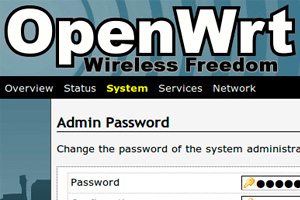 Не хватает стандартного функционала роутера? Узнайте, как установить кастомную прошивку OpenWRT на ваше устройство.
Не хватает стандартного функционала роутера? Узнайте, как установить кастомную прошивку OpenWRT на ваше устройство. 